Discord Mikrofon Sorunu 2021

Discord Mikrofon Sorunu 2021 için önerdiğimiz çözüm yöntemi ile mikrofonu sorunsuz kullanabilirsiniz. Ayrıca verilen ayarlarla kaliteli ses aktaracaksınız. Discord Mikrofon Sorunu Nasıl Çözülür? Discord Telefon Mikrofon Sorunu Çözme? Discord Mikrofon Ayarları. Bu karantina döneminde çokça kişi Discord Mikrofon Sorunu yaşıyor ve tarafımıza Discord Mikrofon Sorunu nasıl çözebilirim? diye sorular iletiyorlar. Bilgisayarınızda ki mikrofonunuz çalışıyor ise aslında Discord Mikrofon Sorunu kolay bir şekilde çözebilirsiniz.
Discord Mikrofon Sorunu Nasıl Çözülür?
Böyle bir durumda kaldığınızda normalde mikrofonunuz çalışıyor ise sıkıntı Discord uygulamasındadır. Discord ayarlarını düzelterek bu sorunu çözebilirsiniz. Bazı durumlarda Dsicord uygulaması mikrofonunuzu kullanmak için yeterli yetkiye sahip olmayabilir.
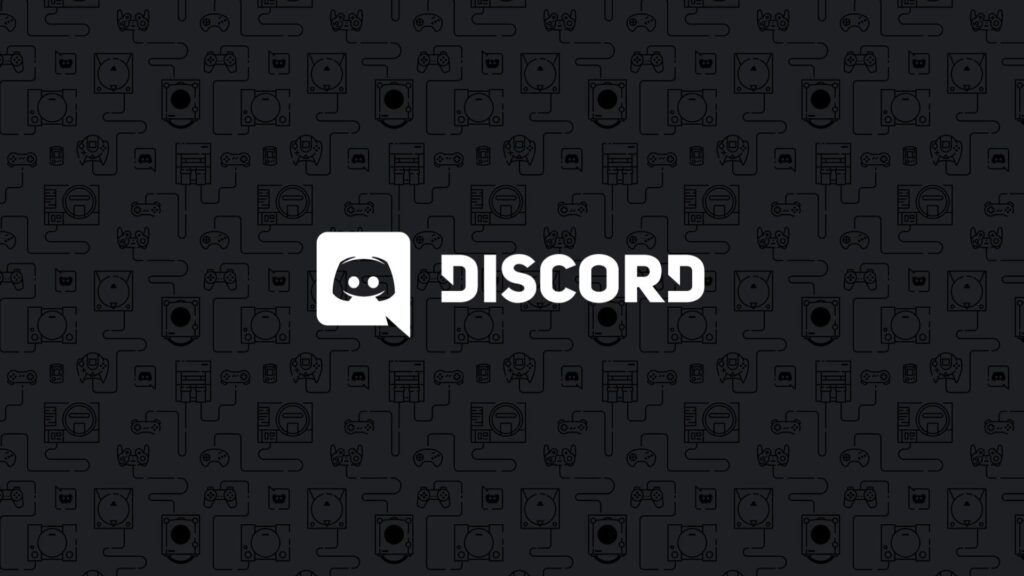
Bu durum Windows 10 ara kısmından Mikrofon Ayarları diye aratarak bası açınız ve çıkan sayfada uygulamalar kısmını bulup, Discord uygulamasına yetki veriniz. Ayarlar kısmından konuşma yeteniğiniz bas konuş ayarında kaldı ise spesifik olarak sadece o tuşa basınca konuşabildiğiniz bir tuş olabilir. Lütfen bu tuşu ayarlardan tespit ediniz.
Discord Telefon Mikrofon Sorunu Çözme İşlemi?
Telefonunuzda da bir yetkilendirme hatası alabilirsiniz. İOS veya Android fark etmeksizin direkt ayarlardan uygulamalar kısmını bularak Discord uygulamasını açınız ve gerekli bütün yetkileri veriniz. En kötü durumda mikrofon ayarlarınızı varsayılana sıfırlayabilirsiniz.
Discord Mikrofon Ayarları
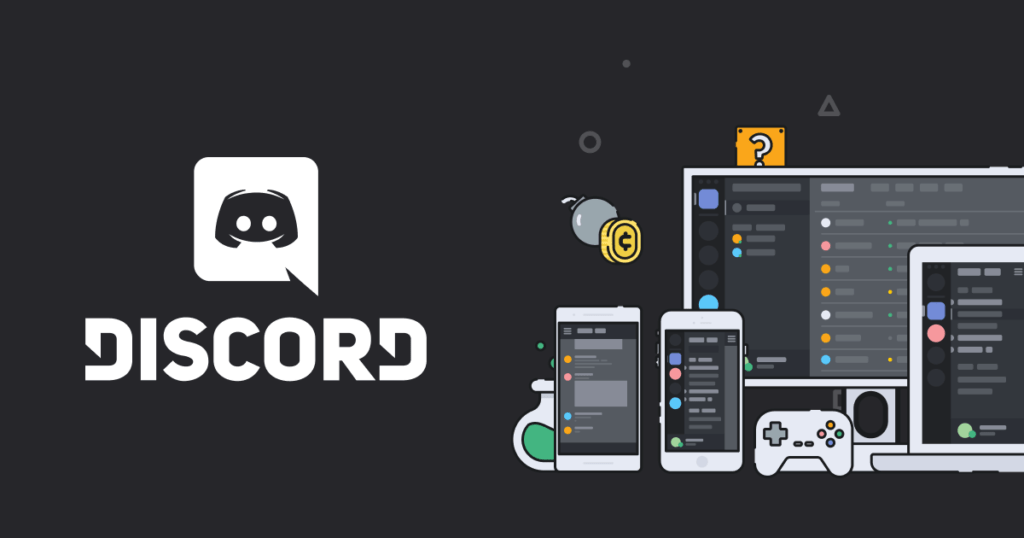
Discord mikrofon ayarlarına erişmek için öncelikle uygulamayı kurup, kayıt olup. Sonrasında açmamız lazım. Bu süreç telefon veya bilgisayar arasında bir fark içermez. Sonrasında yapacağınız tek şey resminizin üstüne tıklamaktır. Bu sayede ayarlara erişebilirsiniz. Mikrofon ayarları kısmına girerek gerekli düzenlemeleri isteğinizce ayarlayabilir veya varsayılan ayarlara sıfırlayabilirsiniz.
